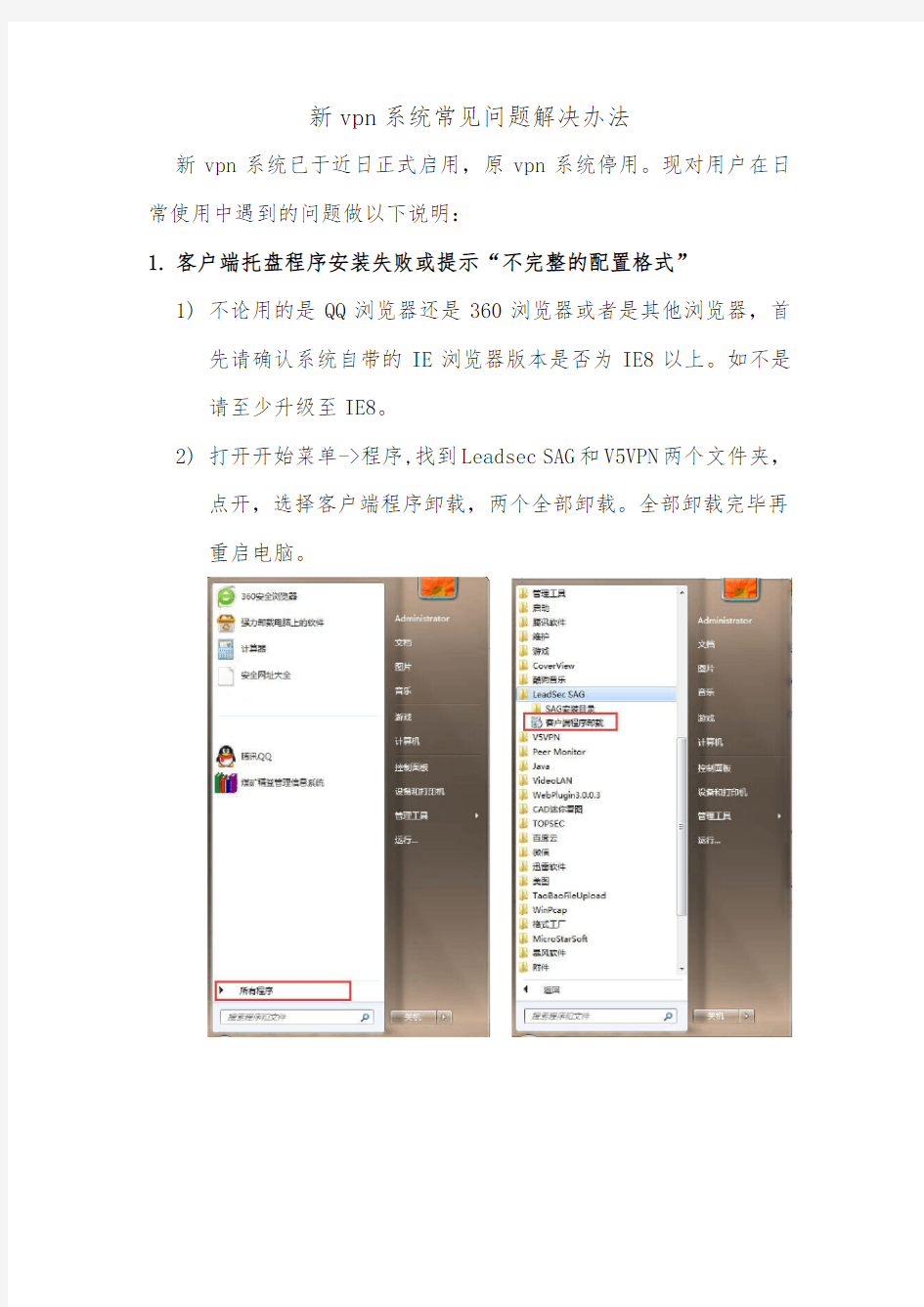
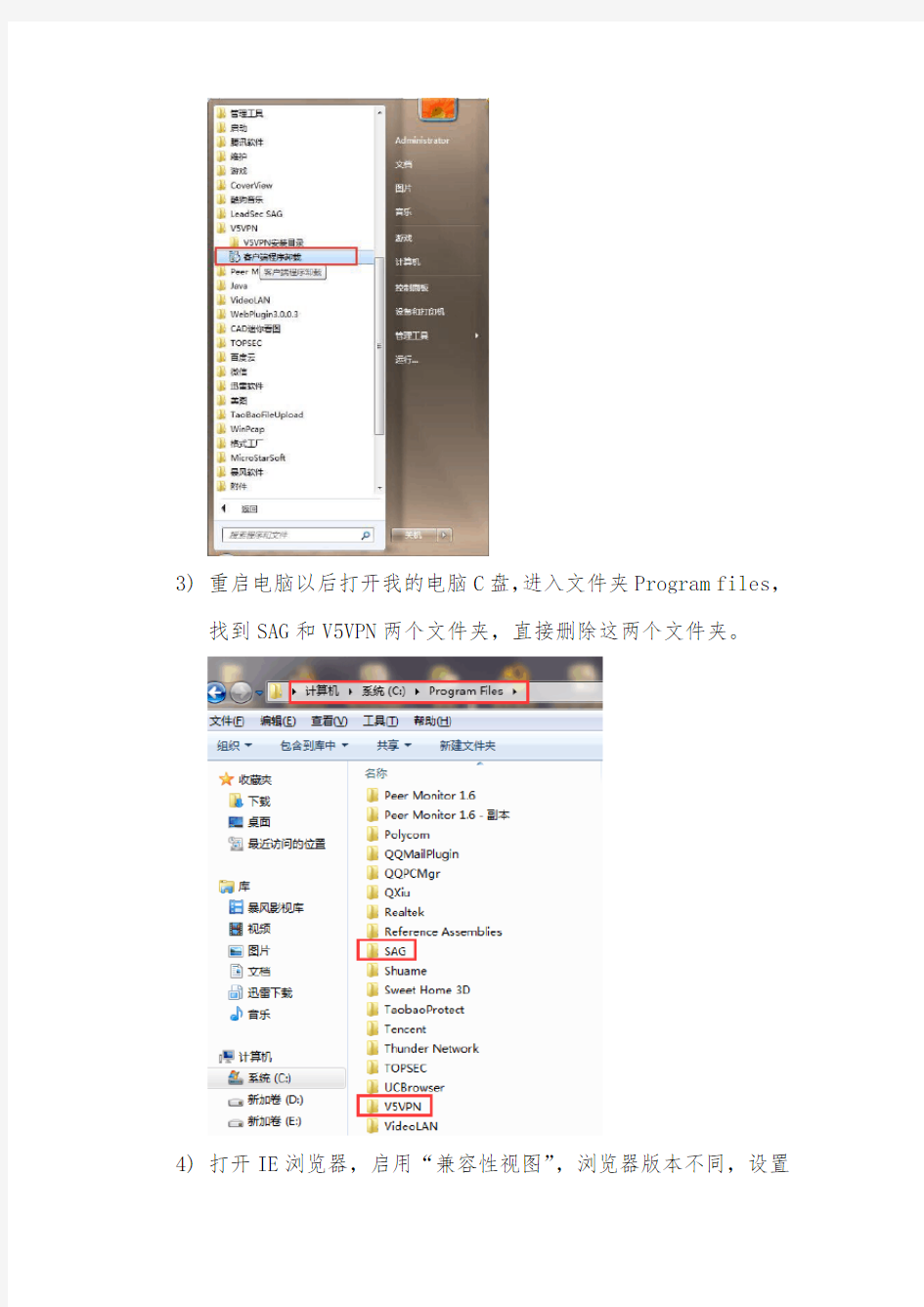
新vpn系统常见问题解决办法
新vpn系统已于近日正式启用,原vpn系统停用。现对用户在日常使用中遇到的问题做以下说明:
1.客户端托盘程序安装失败或提示“不完整的配置格式”
1)不论用的是QQ浏览器还是360浏览器或者是其他浏览器,首
先请确认系统自带的IE浏览器版本是否为IE8以上。如不是请至少升级至IE8。
2)打开开始菜单->程序,找到Leadsec SAG和V5VPN两个文件夹,
点开,选择客户端程序卸载,两个全部卸载。全部卸载完毕再重启电脑。
3)重启电脑以后打开我的电脑C盘,进入文件夹Program files,
找到SAG和V5VPN两个文件夹,直接删除这两个文件夹。
4)打开IE浏览器,启用“兼容性视图”,浏览器版本不同,设置
的地方有所区别。一般在浏览器导航,“工具”里,本文档以IE11为例,设置地方在地址栏最右边“设置”功能里。
在兼容性试图中显示internet站点,请打勾。
5)地址栏输入vpn访问地址
电信用户可以访问https://220.179.174.218
联通用户可以访问https://58.242.87.135
移动用户可以访问:https://211.141.203.78
按照相应线路访问可以获得最佳的访问速度。打开网址会提示安全证书有问题,选择“继续浏览该网页”。输入vpn用户名密码,点击登录。会提示安装客户端程序,点击安装
安装完毕,会自动加载,在电脑右下角状态栏会出现登录成功提示,图标为V5vpn的绿色小盾牌。此时,就可以正常使用权限列表里的各项应用了。
2.客户端程序安装成功,协同平台文件打不开或附件打不开
首先确认电脑上安装了正规版本的office软件和PDF软件。
PDF软件用于打开后缀名为.pdf格式的文件,office软件用于打开.doc、.docx、.xls、.xlsx的文件。协同平台登录请选择权限列表靠下方的“新协同办公系统1”登录。
3.公积金管理系统可以打开登录,左侧列表不显示
Vpn登录成功以后,确保客户端程序加载完毕,然后新建浏览器页面,在地址栏直接输入
http://10.12.10.10:7001/easyfms/login.jsp进行登录。不要点击权限列表里的公积金管理系统进行登录。可以将此网页保存到收藏夹,下次vpn登录成功以后,直接从收藏夹打开即可。
4.输入vpn账号密码登录时提示“SSL证书过期,清除SSL状态”
请联系vpn管理员查看账号使用状态,是否为欠费停用或其他原因。
其他遇到的问题,请电话与我们联系:
王再恒 4953217
李鹏 4953217
六、常见问题及解决方法 =========================== 1、安装的时候为什么会出现读取文件错误? 这一般是由于盘片本身的问题或者刻盘出错造成的,请重新刻盘。请大家用8x,光盘一次刻录方式刻录用。另外,如果你采用的是DOS下虚拟光驱方式加载ISO再安装,也可能出现类似的情况。 2、为什么安装过程中会出现蓝屏或死机,或者在某些步骤(如检测硬件)时卡住? 这些情况很多是由于硬件问题造成的,如内存中某些区块损坏,或者CPU过热,或者硬盘存在坏道,或者光驱老化,读取出来的数据有问题等等。请先替换相关硬件确认是否是硬件问题造成的。 3、装完后XXX驱动没有自动装好,怎么办? 如果是新显卡和最近的声卡或者比较特殊的设备(HP和联想的电脑多含这种特殊硬件),大家除了自己去下载驱动外,还可以打开光盘的自动播放程序,选择“备份硬件驱动”来自动更新驱动(前提是能够正常联网),另外我注意到最新出的笔记本,安装XP系统后,即使去官方网站都找不到驱动,这种情况说明你的电脑不适合装XP系统,你需要安装VISTA或者WIN7系统。 4、************关于系统插入USB鼠标或者键盘及其他USB设备不能安装好驱动的问题*************** 出现这个问题请将usb设备插入电脑后直接重启电脑,再次进入桌面后就能正常使用usb设备了。 5、****************关于安装本系统后被360杀毒查出有病毒文件的问题************************** 请相信本系统未加入任何病毒文件,360杀毒都为误报,如果您不放心,请使用卡巴查杀。 6、装上发现一个大问题,就是看影视的时候,画面一跳一跳的,就象放幻灯,不连贯。 通常是的显卡驱动没有安装正确,建议选择合适版本,的显卡驱动,重装一下这个驱动。 7、为甚么我访问别人的共享文件夹正常,而别人访问我的却不行? 如果你确认自己的Server服务是正常启动的话,可能你需要在控制面板允许guest用户(XP默认禁用),这样方可无需认证访问你的共享文件夹。但是我们不推荐这样做,最好还是设置单独的用于对外共享文件夹用户,并为它设置密码。 8、GHOST安装过程中断,出现以下提示output error file to the following location: A:\ghosterr.txt 原因一般是读取或写入数据出错,可能是光盘质量问题或光驱读盘能力不佳,或写入硬盘出现错误。 9、Realteck HD Audio声卡的前置耳麦和耳机接口无法使用 这是由于最新的官方Realteck声卡驱动程序自身新特性导致的,而并非系统原因。如果遇到这种情况,可以在“桌面”找到“音频设置工具”,双击运行后,默认在右下角,打开该程序,依次“Realtek HD音频管理器-->音频I/O--〉接头设置--〉选上"禁用前面板插孔检测"。 10、遇到这样的情况,一般是由于windows在安装驱动的过程中识别错误造成的,可以重新GHOST恢复系统,在出现驱动选择画面的时候按[ESC]键,取消所有驱动的集成即可解决问题。 11、GHOST后整个硬盘变为了一个分区
电脑装系统常见问题解析 1、有时候Ghost不能解决问题的时候,就用系统盘来安装吧,按分区在安装,肯定能解决的。 2、格式化硬化;硬盘拿到别的电脑上试下;用usb安装。 3、老是提示“A:\GHOSTERR.TXT". 多半都是你的系统光盘不行,换一张试试,或者是你的光驱读盘能力不行,换个USB安装的系统盘,进入WINPE进行安装,或者学习学习下面的。 用格式化c区看看,有时候格式化以后就可以安装了。 (1)ISO文件正确; (2)光驱性能,光盘质量; (3)GHOST版本; (4)硬盘问题(好解决,重写硬盘的引导扇区再格式化,进入纯dos: FDISK /MBR 再: FORMAT C: ). 恢复GHOST系统时出现A:\GHOSTERR.TXT的, 就该考虑内存有没有问题. 特别都装有多条内存的情况下, 更易发生恢复GHOST系统时出现A:\GHOSTERR.TXT的现象. 原因是内存跟主板不兼容, 产生原因: 1.iso下载不完整,无论什么方式下载一定要校验md5码 2.刻录机刻录质量不好或刻录盘质量有问题,刻录要采用低于24x的终结刻录 3.安装时所用的光驱读盘性能有问题 4.ghost时有震动机箱
等外力因素,一般重新安装就好了 5.超刻造成的因素最大,所以超过700m的盘,就非常危险,几乎都会出现这样问题。 因为iso中的gho文件是个高压缩的ghost文件,整个文件高达650m左右,如果以上等因素影响就会半途停止或第一次启动失败或系统个别文件丢失。 请检查一次解决。总之,要尽量保证gho文件完整。1、GHOST的时候跳出一个对话框~说找不到一个叫GHOSTERR.TXT的文件~” ·解决办法:确保光盘慢速刻录,用PQ或者format c:/u把C 盘格式化,建议用FAT32格式。有时不格式化,重复克隆2-3次即可成功。 2、出现I/O错误怎么办? 目前初步判断出现此问题的原因是那些IMG软盘镜像文件的问题。如果你想用光盘上的文件克隆系统,只有手动这一招了。启动光盘上的MSDOS7.1,进行菜单2的DOS-REAL 模式,然后到光盘上的EZBOOT\GHOST目录,启动GHOST 8.0,然后把光盘根目录下的GHO文件克隆到你的目标分区。------------------------------------------------------------------------------------------------------- 另外可以用系统盘一步步安装win xp的系统盘直接放在光区中就可以装的。装XP步骤如下: 开机时,按del键,
公司ERP系统常见问题及解决方法 1调度进了系统,提示“远程目标机器未反应或sql不存在”? 处理方法:1.采用双反斜杠+IP的命令访问搅拌楼1#(192.168.1.7)、2#(192.168.1.8),看看网络是否畅通,电脑是否开机。如下图: 畅通的显示该机硬盘上的共享文件夹。
2.或采用在“开始运行cmd确认”后弹出的dos命令框中输入“ping 空格ip”的命令去访问搅拌楼1#机组、2#机组看看网络是否畅通,电脑是否开机。如下图: 如果访问目标电脑有time、ttl数据返回,整个网络是通的,电脑是正常工作的。 2、还需要确认服务器与搅拌楼1#、2#上位机的sql数据库是否运行正常,这就要用在“开始控制面板管理工具数据源管理器”如下图
接着单击“添加”按钮后下拉列表在左侧的列表框找到“SQL Server”后单击“完成”,如下图: 随后在弹出的“创建到 SQL Server 的新数据源”列表框中的第一个“你想用什么名称来命名数据源”的列表中填写一个名字,如1#。接着在第三个“你想连接哪一个SQL Server?”列表中填写你要访问的SQL Server 数据库所在电脑的IP,如1#上位机192.168.1.8,如下图:
接着单击“下一步”按钮,在弹出的SQL Server应该如何验证登陆ID的真伪的列表框中点选第二项“使用用户输入登录ID和密码的SQL Server 验证”,在登录ID列表框输入“sa”,在密码列表框输入“123”,如下图:图中的单击“下一步”,如下图: 单击上图中的“下一步”,如下图:
单击上图中的“下一步”,如下图: 单击上图中的“完成”按钮,接着在弹出的“ODBC Microsoft SQL Server 安装”列表框中单击“测试数据源”按钮,如下图:
凝思操作系统常见问题及处理方法 一、凝思系统编辑内部数据操作步骤:首先插入指令(insert ),进行编辑,完成后使用指令(esc)键退出,利用:wq! 共计 4 个字母组合键进行保存。 二、网络配置: 打开MATE终端,选择“编辑”→ “配置文件首选项”→“标题与命令”,选中“以登录shell 方式运行命令; 系统—首选项—屏幕保护程序、电源管理--设值屏保永不息屏; 右键—更改桌面背景—样式-- 伸缩 常见问题:首次登录dwe 用户时无法正常操作使用; 处理方法:网络配置需要分别对root 用户与dwe 用户均进行配置,方能正常工作。 三、设置静态IP: # The loopback network interface auto lo iface lo inet loopback # The primary network interface auto eth3 allow-hotplug eth3 iface eth3 inet static address 192.168.1.111 netmask 255.255.255.0 gateway 192.168.1.1
常见问题( 1 ):直接输入The loopback network interface 指令无法正常进行设置。处理方法( 1 ):首先输入上端修改IP 配置文件指令vim /etc/network/interfaces ,然后再输入设置静态IP 指令,方可正常执行。 常见问题(2):红色字体eth3 为电脑网卡,不可直接按照文档输入,需查询确认本机网卡。 处理方法( 2 ):对所使用电脑网口进行测试,以确定自己所需要的网卡,执行命令:mii-tool ,如下图: 上图所示网卡为eth0 (其中Link ok 为正常) 常见问题(3):执行完iface eth3 inet static 指令后,通常会显示比文档多出两项(多出的红色字体)。 address 192.168.1.111 netmask 255.255.255.0 network 192.168.1.0 broadcast 192.168.1.255 gateway 192.168.1.1
金蝶软件常见问题及解决办法 说明:每项括号中标明问题针对的系统,如果未标明表示适用所有系统 1、固定资产折旧年限超期问题 现在很多客户都有一些固定资产,使用时间已经过了折旧年限,但由于以前的种种原因,折旧没有提完且该固定资产还在使用,此时如果录入固定资产时按实际情况录入,尤其是在系统提示:该固定资产使用时间已过折旧年限,是否继续,此时如果选择是的话,帐套起用后,所提折旧均为错误,因为必须人为地把固定资产从入账到帐套起用时所提折旧期间数改小,才能避免这个问题。 2、购销存生成凭证注意事项(金蝶2000系 统)
工业版中通过购销存模块生成凭证时,如果 凭证一方下挂核算项目,当凭证信息输入完 整后,直接按保存按钮,那么在保存该凭证 对应的购销存单据时,系统会提示凭证核算 项目不能为空,且无法保存该单据。解决的 方法是凭证信息输入完整后,不要直接按保 存按钮,而是在凭证的空白处点击一下鼠标 左键后,再点击保存按钮。 3、重做操作系统时如何恢复帐套?(金蝶2000 方法1:在金蝶软件安装目录里(一般情况是c:\program files\kdwin70),找到贵公司的帐套文system.mda文件,拷贝即可。重装系统和软件后将帐套文件和system.mda文件复制到安装目录 可。
方法2:通过备份帐套,然后再恢复帐套即可 使用此方法) 4、损益表重算后无数字 出现此问题可能的原因是用户自已手工录 入了损益凭证。 关于损益类凭证必须通过软件中的“结转 损益”功能自动生成,不可手工结转。 5、某一用户查询不到其它用户的凭证(金 蝶2000系统) 出现此问题可能的原因是授权范围限制。 通过工具→用户授权→按选定指定的用户→ 授权→操作权限→权限适用范围→所有用户 即可。
前言: 小区智能化在使用运行过程总会出现这样或那样的问题,这其中有设计上的缺陷、也有安装中存在的问题及使用上的不当等因素等引起的。下面总述一下常见问题与解决之法。 正文: 一、综合布线过程中线路标示混乱或无标示 在这里把所有系统布线均纳入到综合布线中。布线系统工程是整个工程中施工周期最长、人力投入最大的一环,也是整个系统中最重要的一个环节,在现代小区建设中多为隐蔽工程,均为永久链路。 在布线中常有线路标示混乱甚至没有标示的现象,给工程安装调试及维护留下了不小的麻烦,线路没有标示在设备安装调试的时候就必须二次投入人力测量出线路,在工程完工后依然标示不明甚至没有标示的就会给维护工作造成困难,所以在布线过程中必须把每条线路标上明确的标示,这样不但可以节约安装成本,更可以方便工程安装调试。 造成此种现场的原因多为工程管理不到位引起,解决办法是对施工人员进行全方位培训且在施工中严格要求。 二、室外布线端接处无防水防晒措施 线路需要在室外端接的一定要有防水防晒等措施以延缓系统的使用寿命及系统稳定性。 线路端接处在无防水防晒处理措施的情况下极易老化以致系统出现不稳定等现象,造成返修率高、甚至在维修不及时的情况下造成系统瘫痪等。 解决办法: 1、能在室内端接线路的地方尽量在室内端接,哪怕延长一些线路,总线系统中可采用手拉手式布线; 2、室外端接的部分可以采用密封处理,以延缓老化,此方法缺点是在系统维修及线路检修时不方便,如果需拆解线路的须重新密封处理; 3、可增加室外配线箱,所有在室外端接的线路均进入配线箱端接,此方法不但解决了室外端接防水防晒问题,而且检修方便。 三、对讲主机安装高度不适合 大部分对讲主机安装都是以主机底部离地1.5米为准,但是因为各厂家的主机高度均有不同,所以具体需安装的高度必须依据实体而论,应该依照摄像
学前学籍系统操作常见问题汇总 (幼儿园参考) 1、新建幼儿学籍并审核步骤 2、审核过的幼儿信息删除步骤 3、幼儿信息重复或省内查重通过等问题学籍处理方法 4、无身份证录入方法 5、系统对超龄儿童限制提示操作 6、幼儿信息变更操作 7、转入转出操作: 8、幼儿信息恢复申请
1、新建幼儿学籍并审核步骤 步骤1:普通账号登陆-幼儿管理-新建幼儿学籍-①或②方 法。 ①新建幼儿学籍-填幼儿基本信息-保存-确定-选勾需要审 核的幼儿-提交-确定 ②点击导入—点击下载导入模板-打开模板填写信息-保 存-回到新建幼儿学籍页—导入-选择填好的模板—点击 导入—确定—选勾下面幼儿学籍信息框里需要审核的幼 儿-提交-确定 步骤2 :幼儿园审核账号登陆-幼儿管理-幼儿学籍审核- ①或②方法。 ①选勾一个幼儿-审核-审核通过 ②选勾几个幼儿-批量审核-审核通过-确定 步骤3:普通账号登陆-幼儿管理-幼儿日常管理-幼儿信息查询-查看幼儿状态如幼儿状态显示-审核通过,幼儿会自动生成学籍号。新建幼儿学籍工作就完成了。 2、审核过的幼儿信息需要删除 机构审核过的幼儿信息无法直接删除,可通过修改关键信息后,再进行驳回操作,之后在被驳回的幼儿页面将其删除。当其成为问题学籍时也可进行删除操作。 3、幼儿信息重复或省内查重通过等问题学籍处理方法 在普通账号登陆-幼儿管理-幼儿日常管理-幼儿信息查询-查
看幼儿状态出现(①②③④种)异常。处理方法如下: 异常类型①如幼儿状态显示-省内查重通过,幼儿不会生成学籍号,需要做一下步骤: 步骤1:普通账号登陆-幼儿管理-问题学籍处理-修改-提交 步骤2:审核帐户登陆-幼儿管理-幼儿学籍管理-幼儿学籍审核-选勾幼儿-审核-审核通过-确定-完成. 步骤3:普通账号登陆-幼儿管理-幼儿日常管理-幼儿信息查询-查看幼儿状态。如审核通过就完成了。学籍自动会生成。 异常类型②在一个幼儿园内录了两次孩子信息情况下出现的身份证重复问题。幼儿园普通账号在“问题学籍处理”中保留一条正确条目,其他做删除操作即可。步骤如下: 步骤1:普通帐户登陆-幼儿管理-问题学籍处理-删除---确定. 步骤2:审核帐户登陆-幼儿管理-幼儿学籍管理-幼儿学籍审核-选勾幼儿-审核-审核通过-确定-完成. 步骤3:普通帐号登陆-幼儿管理-幼儿日常管理-幼儿信息查询-查看幼儿状态是否审核通过.通过了就可以生成学籍号. 如状态出现省内查重通过异常类型①的步骤再操作一遍。 异常类型③:如不同幼儿园出现重复问题学籍(异常类型-身份证号重复): 步骤1:幼儿不在园的操作:普通用户帐号登陆--幼儿管理-问题学籍处理-删除-确定.
Ghost 安装系统常见问题 1、GHOST安装过程中断,出现以下提示 output error file to the following location: A:\ghosterr.txt 原因一般是读取或写入数据出错,可能是光盘质量问题或光驱读盘能力不佳,或写入硬盘出现错误。 2、Realteck HD Audio声卡的前置耳麦和耳机接口无法使用 这是由于最新的官方Realteck声卡驱动程序自身新特性导致的,而并非系统原因。如果遇到这种情况,可以到“控制面板"中的"声音,语音和音频设备" 找到“Realtek HD音频管理器-->音频I/O--〉接头设置--〉选上"禁用前面板插孔检测"。 电脑的前置耳机插槽开机没法和后面的音响同时有声音,解决方法就是进入bios设置。BIOS 中将HD设成AC97就可以了。。如果还没有声音就是声音设置里面的问题了。 3、装完系统提示没有通过正版验证,右下角出现五角星提示 这种情况大部分是由于系统时间不对造成的,请将计算机时间校正准确以后重启计算机即可,千万不要使用一些所谓的破解工具,那样并不能解决问题。 4、安装过程中蓝屏或者系统不断重启应该怎么办? 遇到这样的情况,一般是由于windows在安装驱动的过程中识别错误造成的,可以重新GHOST恢复系统,在出现驱动选择画面的时候按[ESC]键,取消所有驱动的集成即可解决问题。 5、GHOST后整个硬盘变为了一个分区 一般是手动操作GHOST错误,将分区镜像恢复到整个硬盘导致。请立即关闭计算机,不要再向硬盘内写入数据。 建议将硬盘接到其他电脑做为从盘,使用相关软件进行分区表恢复。如数据重要,请到专业的数据恢复公司求助。 6、装系统时出现7-zip:Data error 装系统时出现7-zip:Data error(7-zip是一个超级压缩软件,是Ghost系统封装的必备工具)的提示,今天有一台电脑出现同样错误,想研究个透顶,内存、硬盘线、系统光盘全部换了,故障依旧。包括主板清理,风扇重新涂硅胶,都没用,最后换了主板,好了。终结:一般硬盘比较新或者没有卡卡的声音,基本上表明硬盘是好的,那么1,如果Ghost不进系统,大多数是内存问题居多,或者是因为病毒引起的硬盘分区乱套。2,Ghost进了系统,解压的时候却出现7-zip:Data error 错误,主板故障居多。需要去掉驱动才能装完系统,否则重启,还是主板故障居多。需要去掉驱动才能装完系统,这种主板往往平时使用时工作正常,出现7-zip:Data error 的主板则有时会自动关机或自动重启。(
操作系统常见问答题总结 1、简述操作系统的定义。 操作系统是计算机系统的一种系统软件,它统一管理计算机系统的资源和控制程序的执行。 2、在多道程序设计技术的系统中,操作系统怎样才会占领中央处理器? 只有当中断装置发现有事件发生时,它才会中断当前占用中央处理器的程序执行,让操作系统的处理服务程序占用中央处理器并执行之。 3、简述“删除文件”操作的系统处理过程。 用户用本操作向系统提出删除一个文件的要求,系统执行时把指定文件的名字从目录和索引表中除去,并收回它所占用的存储区域,但删除一个文件前应先关闭该文件。 4、对相关临界区的管理有哪些要求? 为了使并发进程能正确地执行,对若干进程共享某一变量(资源)的相关临界区应满足以下三个要求: ①一次最我让一个进程在临界区中执行,当有进程在临界区中时,其他想进入临界区执行的进程必须等待; ②任何一个进入临界区执行的进程必须在有限的时间内退出临界区,即任何一个进程都不应该无限逗留在自己的临界区中; ③不能强迫一个进程无限地等待进入它的临界区,即有进程退出临界区时应让下一个等待进入临界区的进程进入它的临界区。 5、简述解决死锁问题的三种方法。 ①死锁的防止。系统按预定的策略为进程分配资源,这些分配策略能使死锁的四个必要条件之一不成立,从而使系统不产生死锁。 ②死锁的避免。系统动态地测试资源分配情况,仅当能确保系统安全时才给进程分配资源。 ③死锁的检测。对资源的申请和分配不加限制,只要有剩余的资源就呆把资源分配给申请者,操作系统要定时判断系统是否出现了死锁,当有死锁发生时设法解除死锁。 6、从操作系统提供的服务出发,操作系统可分哪几类? 批处理操作系统、分时操作系统、实时操作系统、网络操作系统、分布式操作系统。 7、简述计算机系统的中断机制及其作用。 中断机制包括硬件的中断装置和操作系统的中断处理服务程序。 中断装置由一些特定的寄存器和控制线路组成,中央处理器和外围设备等识别到的事件保存在特定的寄存器中,中央处理器每执行完一条指令,均由中断装置判别是否有事件发生。 若无事件发生,CPU继续执行;若有事件发生,则中断装置中断原占有CPU的程序的执行,让操作系统的处理事件服务程序占用CPU,对出现的事件进行处理,事件处理完后,再让原来的程序继续占用CPU执行。 8、选择进程调度算法的准则是什么? 由于各种调度算法都有自己的特性,因此,很难评价哪种算法是最好的。一般说来,选择算法时可以考虑如下一些原则: ①处理器利用率; ②吞吐量; ③等待时间; ④响应时间。 在选择调度算法前,应考虑好采用的准则,当确定准则后,通过对各种算法的评估,从中选择出最合适的算法。 9、独占设备采用哪种分配方式?
三恩信息技术网络考试系统(C/S)常见问题及解决方法 序号问题现象可能的原因解决方法 1 登录考试时出现如图提示:设置了考次,考次时间未 到或已过。 检查: (1)是否设置了考次; (2)考次时间是否与考试服务器 的系统时间不一致。 2 登陆考试时,出现当前没有考试提示没有生成考次生成考次即可。 3 在上传成绩的时候出现,出现文件路径找不到的情 况。 可能是原来安排了模拟 考试或自己安排的考试, 但是在正式考试的时候 没有把数据清空干净。 找到相应的目录下面把对应的文 件夹删除掉,如果无法删除就在安 全模式下删除,同时把废弃的考试 删除掉,再上传成绩。 4 在考试的过程当中服务器突然断电,重新启动后有部 分学生无法设置续考和重考。 可能是在断电的瞬间,该 部分学生正在存储数据, 导致系统默认为该部分 学生的考试文件夹一直 在使用,不能删除。 在安全模式下,找到相应的目录, 把该考生的文件夹删除掉,再设置 续考或重考。 5 学生考试完成后不能交卷,提示试卷提交失败。1、考试服务器被关闭了。 2、考试服务器与考试使 用1103号端口进行通讯, 如果该端口被其他程序 占用,会导致通讯无法正 常进行。同时,如果服务 器上安装了防火墙,也要 注意这个问题,看端口号 是否开放。 1、开启考试服务器; 2、如果是1103端口被占用或禁 用了,请开放该端口。 6 在win95或win98(第一版)的操作系统上,可能会 出现试题无法下载的问题。表现症状为正常登陆服务 器,但是考试信息以及试卷均无法显示,无法开始考 试。 是由于win95和win98第 一版不支持xml。 这种现象多发生在win98第一版。 主要原因是操作系统不支持xml对 象,可运行考试终端安装目录下的 “win98补丁”的 “msxml3chs.msi”,“msxml.msi” 如提示无法运行,先运行一下 “InstMsiA.exe”即可。 7 考试终端无法连接服务器1、服务被无意中关闭了;1、查看装有考点系统的机器上考
Windows操作系统常见故障解决方法汇总 在使用电脑享受上网的乐趣的同时,我们也不得不面对电脑出现的各种各样怪异的问题,今天小编在网络上收集了一些Windows操作系统常见故障解决方法汇总(本文适用于Windows XP/Vista/Win7/Win8)。 一、在Windows下经常出现蓝屏故障 出现此类故障的表现方式多样,有时在Windows启动时出现,有时在Windows下运行一些软件时出现,出现此类故障一般是由于用户操作不当促使Windows系统损坏造成,此类现象具体表现在以安全模式引导时不能正常进入系统,出现蓝屏故障。有时碎片太多也会引发此类故障,有一次笔者在整理碎片后就解决了该故障,如若排除此项可能则有以下几种原因可能引发该故障。 1、内存原因。由于内存原因引发该故障的现象比较常见,出现此类故障一般是由于芯片质量不佳所造成,但有时我们通过修改CMOS设置中的延迟时间CAS(将其由3改为2)可以解决该问题,倘若不行则只有更换内存条。 2、主板原因。由于主板原因引发该故障的概率较内存稍低,一般由于主板原因出现此类故障后,计算机在蓝屏后一般不会死机,而且故障出现频繁,对此唯有更换主板一途。 3、CPU原因,由于CPU原因出现此类故障的现象比较少见,一般常见于cyrix的CPU上,对此我们可以降低CPU频率,看能否解决,如若不行,则只有更换一途。 二、计算机以正常模式在Windows启动时出现一般保护错误 出现此类故障的原因一般有以下几点: 1、内存条原因。倘若是内存原因,我们可以改变一下CAS延迟时间看能否解决问题,倘若内存条是工作在非66MHz 外频下,例如75MHz 、83MHz 、100MHz甚至以上的频率,我们可以通过降低外频或者内存频率来试一下,如若不行,只有将其更换了。 2、磁盘出现坏道。倘若是由于磁盘出现坏道引起,我们可以用安全模式引导系统,再用磁盘扫描程序修复一下硬盘错误,看能否解决问题。硬盘出现坏道后,如不及时予以修复,可能会导致坏道逐渐增多或硬盘彻底损坏,因此,我们应尽早予以修复。 3、Windows系统损坏。对此唯有重装系统方可解决。 4、在CMOS设置内开启了防病毒功能。此类故障一般在系统安装时出现,在系统安装好后开启此功能一般不会出现问题。 三、计算机经常出现随机性死机现象 死机故障比较常见,但因其涉及面广,是以维修比较麻烦,现在我将逐步予以详解。 1、病毒原因造成电脑频繁死机 由于此类原因造成该故障的现象比较常见,当计算机感染病毒后,主要表现在以下几个方面: ①系统启动时间延长; ②系统启动时自动启动一些不必要的程序;
Windows XP 中安装软件时出现'Error 1714'错误消息 安装软件时,在安装进行到 6% - 50% 之间时出现以下错误信息: “Error 1714: xxxx.xxx could not be removed”(无法删除 xxxx.xxx) “Error 1714: The older version of
微软认证:对WindowsXP系统故障排查大全(3) 解决方法:如果无法登录,则重新启动计算机,启动时按F8键。在Windows高级选项菜单上选择“最后一次正确的配置”,然后按回车键。打印机维修培训 检查是否正确安装了所有的新硬件或软件。如果这是一次全新安装,请与硬件或软件的制造商联系,获得可能需要的任何Windows更新或驱动程序。电源维修 运行由计算机制造商提供的所有的系统诊断软件,尤其是内存检查。内存安装设置 禁用或卸载掉最近安装的硬件、驱动程序或软件。 确保硬件设备驱动程序和系统BIOS都是最新的版本。 禁用 BIOS内存选项,例如cache或shadow。 【问】:停止错误编号:0x0000001E的含义与解决? 说明文字:KMODE-EXPTION-NOT-HANDLED 【答】:通常的原因:内核模式进程试图执行一个非法或未知的处理器指令。 解决方法:确保有足够的磁盘空间,尤其是在执行一次新安装的时候。 如果停止错误消息指出了某个特定的驱动程序,那么禁用它。如果无法启动计算机,试着用安全模式启动,以便删除或禁用该驱动程序。 如果有非 Microsoft支持的视频驱动程序,尽量切换到标准的VGA驱动程序或Windows提供的适当驱动程序。 禁用所有最近安装的驱动程序,确保有最新版本的系统BIOS。 【问】:停止错误编号:0x00000023或0x00000024的含义与解决? 说明文字:FAT-FILE-SYSTEM或MTFS-FILE-SYSTEM 【答】:通常原因:问题出现在Ntfs.sys(允许系统读写NTFS驱动器的驱动程序文件)内。 解决方法:运行由计算机制造商提供的系统诊断软件,尤其是硬件诊断软件。 禁用或卸载所有的反病毒软件,磁盘碎片整理程序或备份程序。 在命令提示符下运行Chkdsk /f命令检查硬盘驱动器是否损坏,然后重新启动计算机。 【问】:停止编号:0x0000002E的含义与解决? 说明文字:ATA-BUS-ERROR
Win7系统常见问题解决方案大全 以下就是win7系统下常见故障的解决方法: 一、Win7蓝屏故障解决方案 出现此类故障的表现方式多样,有时在Windows启动时出现,有时在Windows下运行一些软件时出现,出现此类故障一般是由于用户操作不当促使Windows系统损坏造成,此类现象具体表现在以安全模式引导时不能正常进入系统,出现蓝屏故障。有时碎片太多也会引发此类故障,有一次笔者在整理碎片后就解决了该故障,如若排除此项可能则有以下几种原因可能引发该故障。 1、内存原因。由于内存原因引发该故障的现象比较常见,出现此类故障一般是由于芯片质量不佳所造成,但有时我们通过修改CMOS设置中的延迟时间CAS(将其由3改为2)可以解决该问题,倘若不行则只有更换内存条。 2、主板原因。由于主板原因引发该故障的概率较内存稍低,一般由于主板原因出现此类故障后,计算机在蓝屏后一般不会死机,而且故障出现频繁,对此唯有更换主板一途。 3、CPU原因,由于CPU原因出现此类故障的现象比较少见,一般常见于cyrix的CPU上,对此我们可以降低CPU频率,看能否解决,如若不行,则只有更换一途。 推荐阅读:蓝屏代码查询器 二、win7保护错误解决方案 出现此类故障的原因一般有以下几点: 1、内存条原因。倘若是内存原因,我们可以改变一下CAS延迟时间看能否解决问题,倘若内存条是工作在非66MHz 外频下,例如75MHz 、83MHz 、100MHz甚至以上的频率,我们可以通过降低外频或者内存频率来试一下,如若不行,只有将其更换了。 2、磁盘出现坏道。倘若是由于磁盘出现坏道引起,我们可以用安全模式引导系统,再用磁盘扫描程序修复一下硬盘错误,看能否解决问题。硬盘出现坏道后,如不及时予以修复,可能会导致坏道逐渐增多或硬盘彻底损坏,因此,我们应尽早予以修复。 3、Windows系统损坏。对此唯有重装系统方可解决。 4、在CMOS设置内开启了防病毒功能。此类故障一般在系统安装时出现,在系统安装好后开启此功能一般不会出现问题。三、win7随机性死机解决方案 死机故障比较常见,但因其涉及面广,是以维修比较麻烦,现在我将逐步予以详解。 1、病毒原因造成电脑频繁死机 由于此类原因造成该故障的现象比较常见,当计算机感染病毒后,主要表现在以下几个方面: ①系统启动时间延长; ②系统启动时自动启动一些不必要的程序;
一、学籍注册常见问题: 1.学生做完“异动”处理以后其入学年月应该是填什么、是不是从小学到高中的入学年月一直是小学一年级的入学年月? 答:学生做在初中阶段做完异动处理以后入学年月按照初一的入学年月,从小学一直到高中的入学年月小学的按照小学一年级入学年份处理,初中按照初一的入学年月处理,依次类推。 2.在学生基本信息表中学生的信息项有72项但是在模板中却只有71项为什么? 答:具体信息中包含有学生个人标识码,这个是全国统一生成,不需要学生填写的,所以模板中没有列出来。 3.“学生信息采集表”是每个学生制作一张电子表格吗?能在一个工作簿里面把全班的学生都输入吗?这样输入能导入系统吗? 答:每个学生制作一行数据。能在一个工作簿里面把全班或全校的学生都输入。可以同时导入一个人或一个班或一个学校的学生数据。 4.学生基本信息表中出生地一项要求填写行政区划,而学生信息模板,则要求的是出生地行政区划代码……老师们在统计纸质资料的时候时候填写文字还是代码??如两处要求不一致,则会增加老师去对照代码表,转换后在录入的工作量 答:行政区划在模板中一般是代码,如果要求填写汉字的话,模板中的字段会说明,比如现住址、通信地址、家庭地址等,行政区划一般到区县就可以了,大部分都是学校所在地区县的行政区划,个别学生会是在其他地方出生的,只需要对照出生证明在网上搜一下就能找到 5.学生大部分是有身份证号但是没有办理身份证,所以在填写身份证号后有效期那一栏该怎样处理? 答:身份证有效期不是必填项,有的身份证没有办下来的现在可以不用填写,待身份证办下来以后补录即可。 6.系统中的学籍辅号、学籍号、班号、班级和年级名称该如何填写? 答:贵州目前是不用填写学籍辅号的,班号和班级名称地系统自动生成的有系统默认的规则。 7. 班级和年级的系统默认规则是什么?在模版中需要录入吗? 答;班级和年级是系统默认的,例如:2011101表示的是小学2011级一年级一班。其中2011是入学年份1代表是小学01是表示小学一班。在模板中是需要录入的,在系统中是系统默认生成的。 8.区县学校近期新增加的学校在系统中没有罗列也没有学校标识码、现在已经不存在的学校是否要在系统中给删除? 答:没有学校标识码或者近期新增加的学校还没有统计到教育事业统计中的作为分校区进行处理。现在已经不存在的学校在系统中出现的不允许删除也不允许做任何的修改。 9.在学籍系统要进行学生审核上报时,提示查重,到哪查重呀?与实名制有所区别。 答:一般模板导入系统以后系统的后台是要进行自动查重的,查重是需要一段时间的,大概是2个小时左右。 10.请问学校导入数据后能修改吗? 答:学校没有审核、查重的前提下学生信息在系统中可以进行修改。 11.我们有一个学生的身份证号错了,学校审核了,但没有上报。请问现在如何修改? 答:学校上报以后,区县对此学生审核不通过以后,学校就可以对此学生的信息进行修改。
[监控系统常见问题与解决方法汇总]常见问题 及解决办法 A、摄像机 1、无图像输出 1) 2) 3) 4) 5) 检查电源是否接好,电源电压是否足够。B NC 接头或视频电缆是否接触不良。 镜头光圈有否打开。 视频或直流驱动的自动光圈镜头控制线是否接对。 检查监控显示设备与摄像机本身是否存在故障。 2、图像质量不好 1)镜头是否有指纹或太脏。 2)光圈有否调好。 3)视频电缆接触是否不良。 4)电子快门或白平衡设置有无问题。 5)传输距离是否太远。
6)电源电压是否正常。 7)附近是否存在干扰源。 8)在电梯里安装时要与电梯保证绝缘免受干扰。9) CS 型接口有否接对。 B、解码器 1、接通电源,电源指示灯不亮 1) 检查电源有否加到接线柱。 2) 检查电源保险丝是否损坏。 2、通电即烧保险 1) 检查接线端子的公共端有没有接错。 2) 检查云台输出电压选择有否选对。 3) 检查解码板电路短路情况。 3、电源指示灯亮但无法操作控制 1)信号控制线是否接对。 2)控制时信号灯闪烁否。 3)有否正确编码。 4)当前选择画面是否为该云台对应通道。
4、控制不灵乱转 1)检查控制码信号线。 2)同一条信号线控制线过长。 3)同一条信号线串接过多的解码器。 C、报警设备 一个大型的、与防盗报警联动运行的电视监控系统,是一个技术含量高、构成复杂的系 统。各种故障现象虽然都有可能出现,但只要把好所选用的设备和器材的质量关,严格按标准和规范施工,一般是不会出现大问题的。即使出现了,只要冷静分析和思考,不盲目地大拆大卸,是会较快解决问题的。 1、报警信号无法撤防 1)线尾电阻没连接好或接法不对 2)输入线有没有处于短路状态。 3)探头工作是否正常。 2、无报警量输出 1)有否布防。 2)布防编程是否正确。 3)能否听到探头或报警主机里的计电器动作声响。 D、分割器 1、 2、
第五章:设备管理 1.计算机系统中I/O设备有哪些分类方式? 有程序I/O(轮询)、中断、DMA、通道。前三种在微机中很常见。 2.操作系统设备管理的主要任务是什么? 操作系统是用以控制和管理计算机硬件和软件资源、合理地组织计算机工作流程以及方便用户使用计算机的一组程序,所以操作系统是一个资源管理器,基主要任务是管理系统资源。 3.通道分为几类?各有什么特点? 根据通道的工作方式,通道分为选择通道、数据多路通道、字节多路通道3种类型。 (1)选择通道又称为高速通道,在物理上可以连接多个设备,但某段时间内只允许一个设备工作。 (2)数组多路通道是对选择通道的改进。当某设备进行数据传送时,通道只为该设备服务;当设备在执行寻址等控制操作时,通道可以暂时断开与该设备的连接,去执行其他设备的通道程序。 (3)字节多路通道与数组多路通道相类似,可以在一个时间段内执行多个设备的通道程序。但也有不同:字节多路通道允许多个设备同时进行传输操作,而数组多路通道则不允许;字节多路通道的传输单位是字节,数组多路通道的传输单位是数据块。 4.简要叙述四种I/O控制方式的工作过程。 (1)程序I/O方式:处理机对I/O设备的控制,采取程序I/O(Programmed I/O)方式或称为忙一等待方式。即: ①在处理机相控制器发出一条I/O指令启动输入设备输入数据时,要同时把状态寄存器的忙/闲标志busy置为1,然后不断地循环测试busy: ②再去启动读下一个数据,并置busy=1。 (2)中断驱动I/O控制方式 对I/O设备的控制,当某进程要启动某个I/O设备工作时,便由CPU向相应的设备控制器发出一条I/O命令,然后立即返回继续执行原来的任务。设备控制器便按照该命令的要求去控制I/O设备。其工作流程如图5-7所示: (3)直接存储器访问DMA控制方式 ①CPU从磁盘读入一个数据块时,向磁盘控制器发送一条读命令。该命令被送到其中的命令寄存器CR中;将发送数据的内存始址放到MAR中;要读的数据的字节数送入DC中,将磁盘中的源地址送到I/O控制逻辑上。 ②启动DMA控制器进行数据传送,此时CPU可去处理其他任务。(整个数据传送过程由DMA 控制器进行控制)。 (4)I/O通道控制方式 通道是通过执行通道程序并与设备控制器共同实现对I/O设备的控制。通道程序是由一系列的通道指令(通道命令)所构成的,与一般的机器指令不同,在它的每条指令中包含下列信息:(1)操作码。(2)内存地址。(3)通道程序结束位P。(4)计数。(5)记录结束标志R。
消防系统常见问题、原因及处理方法 一、火灾自动报警系统 1、系统组成 (1)控测器:感烟探测器、感温探测器、火焰探测器。 (2)手动报警装置:手动报警按钮。 (3)报警探制器:区域报警器,集中报警,控制中心报警器。 2、系统完成的主要功能 火灾发生时,探测器将火灾信号传输到报警控制器,通过声光信号表现出来,并在控制面板上显示火灾发生的部位,从而达到预报火警的目的。同时,也可以通过手动报警按钮来完成手动报警的功能。 3、系统容易出现的问题、产生的原因、简单的处理方法 (1)探测器误报警,探测器故障报警。原因:探测器灵敏度选择不合理,环境湿度过大,风速过大,粉尘过大,机械震动,探测器使用时间过长,器件参数下降等。处理方法:根据安装环境选择适当的灵敏度的探测器,安装时应避开风口及风速较大的通道,定期检查,根据情况清洗和更换探测器。 (2)手动按钮误报警,手动按钮故障报警。原因:按钮使用时间过长,参数下降,或按钮人为损坏。处理方法:定期检查,损坏的及时更换,以免影响系统运行。 (3)报警控制器故障。原因:机械本身器件损坏报故障或外接探测器、手动按钮问题引起报警控制器报故障、报火警。处理方法:用表或自身诊断程序判断检查机器本身,排除故障,或按(1)(2)处理方法,检查故障是否由外界引起。(4)线路故障。原因:绝缘层损坏,接头松动,环境湿度过大,造成绝缘下降。处理方法:用表检查绝缘程度,检查接头情况,接线时彩用焊接、塑封等工艺。 二、消防栓系统
1、系统组成消防泵、稳压泵(或稳压罐)、消防栓箱、消火栓阀门、接口水枪、水带、消防栓报警按钮、消防栓系统控制柜。 2、系统完成的主要功能消火栓系统管道中充满有压力的水,如系统有微量泄漏,可以靠稳压泵或稳压罐来保持系统的水和压力。当火灾时,首先打开消火栓箱,按要求接好接口、水带,将水枪对准火源,打开消火栓阀门,水枪立即有水喷出,按下消火栓按钮时,通过消火栓启动消防泵向管道中供水。 3、系统容易出现的问题、产生的原因、简单的处理方法 (1)打开消火栓阀门无水。原因:可能管道中有泄漏点,使管道无水,且压力表损坏,稳压系统不起作用。处理方法:检查泄漏点,压力表,修复或安上稳压装置,保证消火栓有水。 (2)按下手动按钮,不能联动启动消防泵。原因:手动按钮接线松动,按钮本身损坏,联动控制柜本身故障,消防泵启动柜故障或连接松动,消防泵本身故障。处理方法:检查各设备接线、设备本身器件,检查泵本身电气、机构部分有无故障并进行排除。 三、自动喷水灭火系统 1、系统组成闭式喷头、水流指示器、湿式报警阀、压力开关、稳压泵、喷淋泵、喷淋控制柜。 2、系统完成的主要功能系统处于正常工作状态时,管道内有一定压力的水,当有火灾发生时,火场温度达到闭式喷头的温度时,玻璃泡破碎,喷头喷水,管道中的水由静态变为动态,水流指示器动作,信号传输到消防中心的消防控制柜上报警,当湿式报警装置报警,压力开关动作后,通过控制柜启动喷淋泵为管道供水,完成系统的灭火功能。 3、系统容易出现的问题、产生的原因、简单的处理方法 (1)稳压装置频繁启动。原因:主要为湿式装置前端有泄漏,还会有水暖件或连接处泄漏、闭式喷头泄漏、末端泄放装置没有关好。处理办法:检查各水暖件、喷头和末端泄放装置,找出泄漏点进行处理。